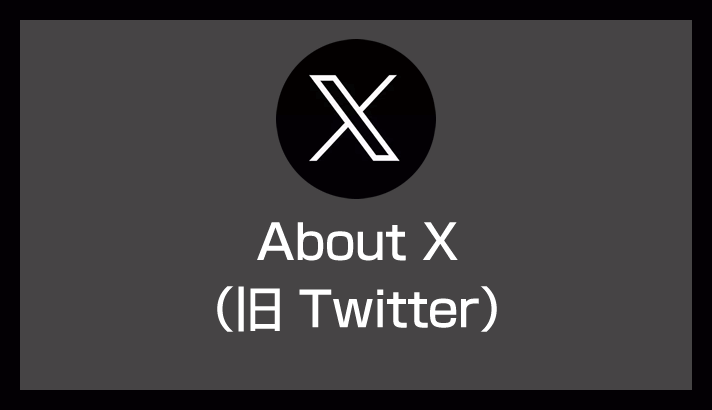パソコンからブラウザで X にログインしたら、「表記が英語になっている」といった現象が発生することがあります。そのほか、アラビア語など、外国語に切り替わってしまうこともあります。
僕自身も今までに「X が日本語以外の言語になってしまう」ことを経験しています。
僕の場合は、普段使っていない別のブラウザで X にログインした際、なぜか英語表記になっていました。
今回の記事内容
今回は「パソコンブラウザで X(旧 Twitter)にログインしたら英語やアラビア語などの外国語表示になっていた時の解消方法」を紹介します。
X の外国語表記を日本語に直す手順
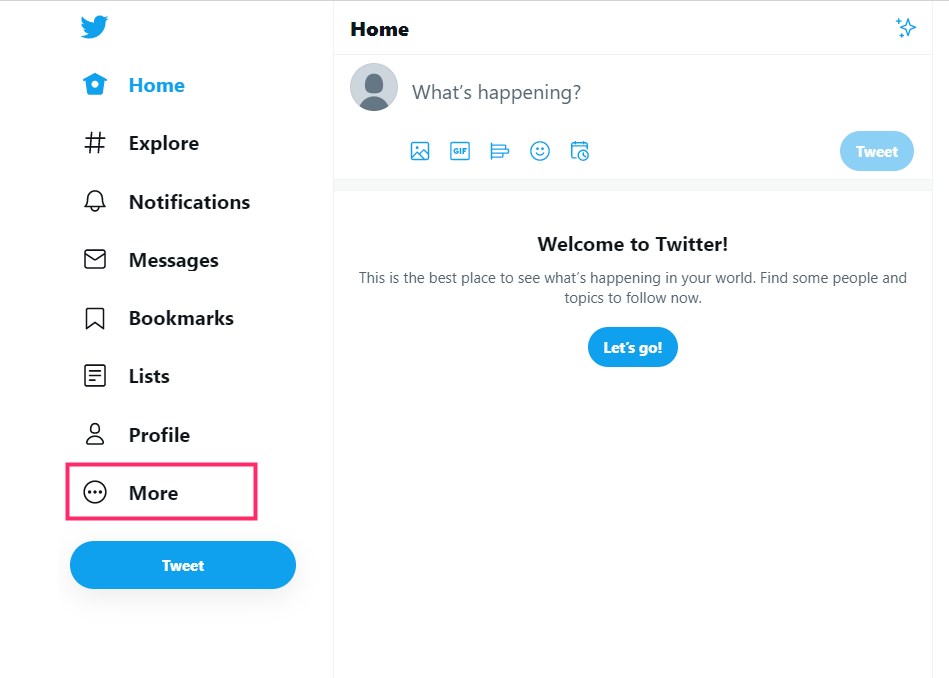
X メニューの「More」をクリックします。英語以外の表記の場合は、「…」アイコン表示のこの場所のメニューをクリックしてください。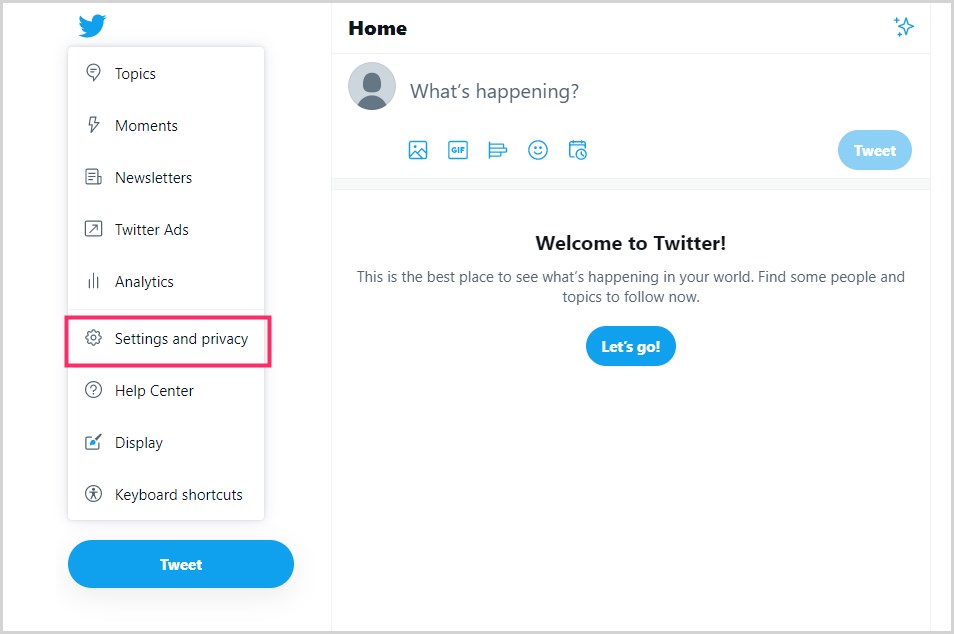
「Settings and privacy」をクリックします。英語以外の表記の場合は「歯車アイコン」のこの場所をクリックしてください。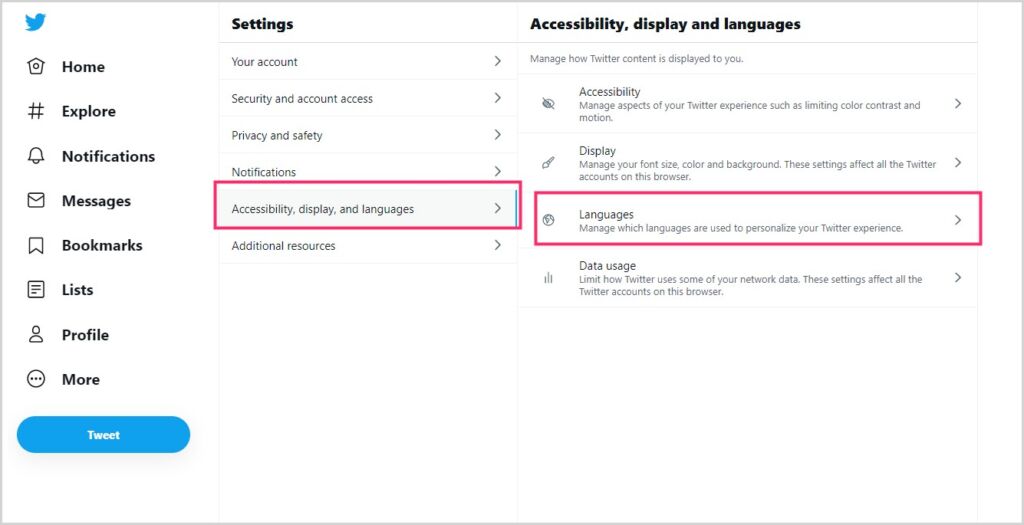
「Accessibility, display, and languages」をクリックして、更に表示されたメニューから「Languages」を選択してください。英語以外の場合は、メニュー上から「5番目」を選択して、「地球アイコン」のメニューを選択します。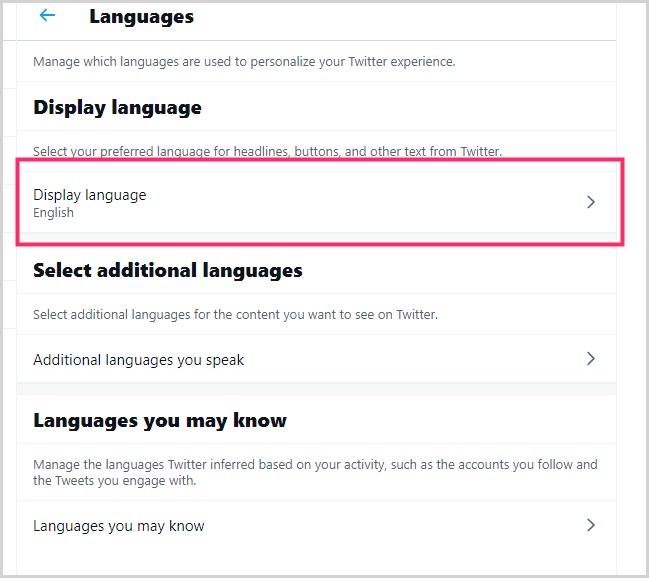
Display Language の項目をクリックします。英語以外の表記の場合は、一番上の項目が言語変更の項目なので、それをクリックします。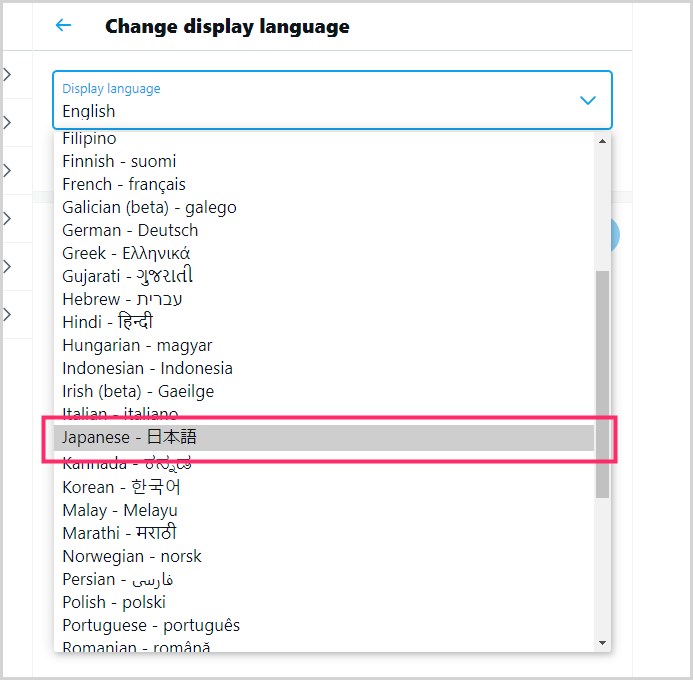
言語の一覧から「Japanese – 日本語」を選びます。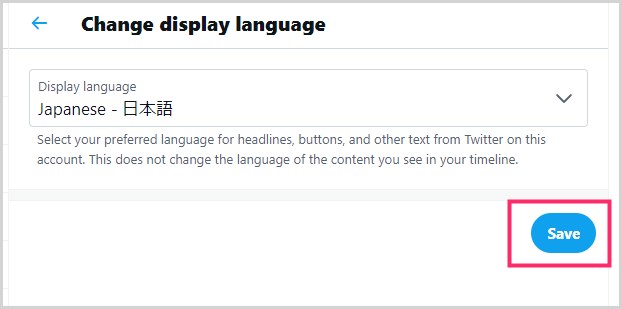
日本語が選択されていることを確認して「Save」ボタンを押します。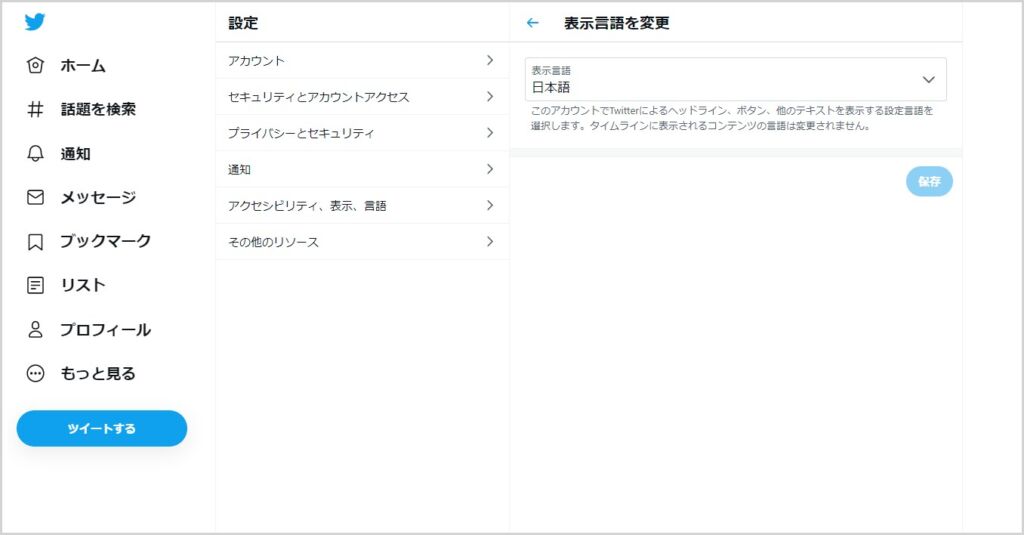
これで Twitter の表記は日本語に変更されます。お疲れさまでした。
あとがき
- 新しいパソコンを購入して、X にログインしたら英語表記だった
- ブラウザキャッシュを削除して X に再ログインしたらアラビア語だった
- 新規アカウント作成をしてログインしたら英語表記だった
- 海外で X を開いたら英語表記だった(海外 IP アドレスで接続したため)
など、いずれもログインしたタイミングで外国語表記になることがよくあります。
もし、利用中の X が外国語表記になってしまった場合は、本記事の手順で簡単に日本語に戻すことができますので、安心してくださいね。
こちらもいかがですか?